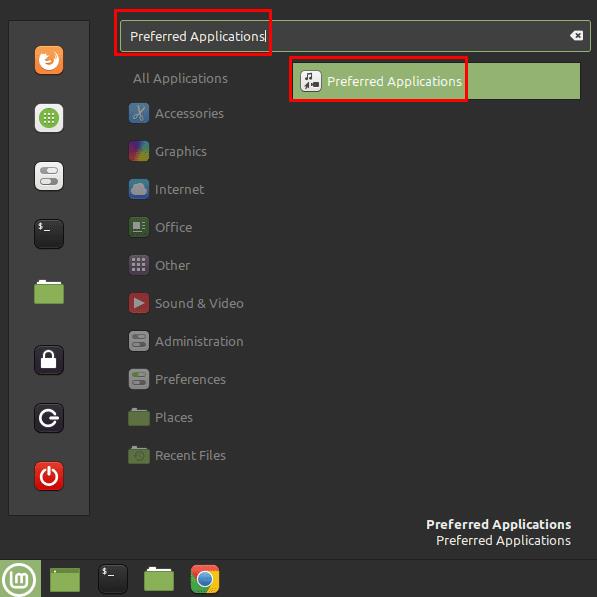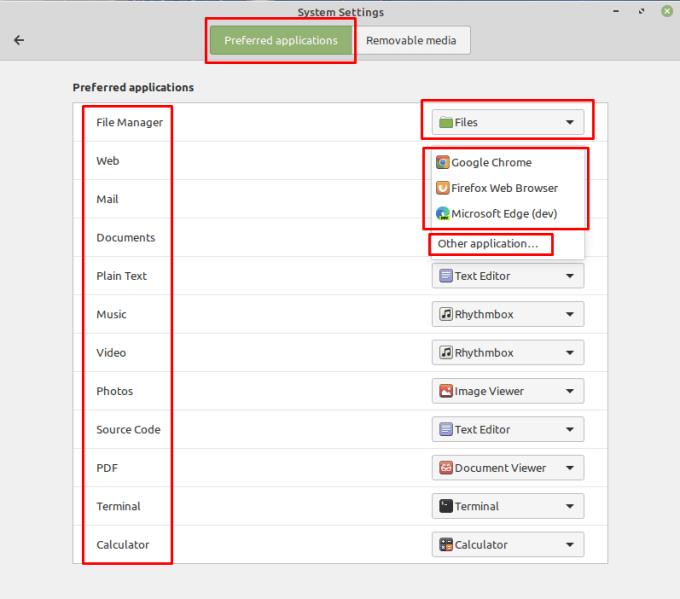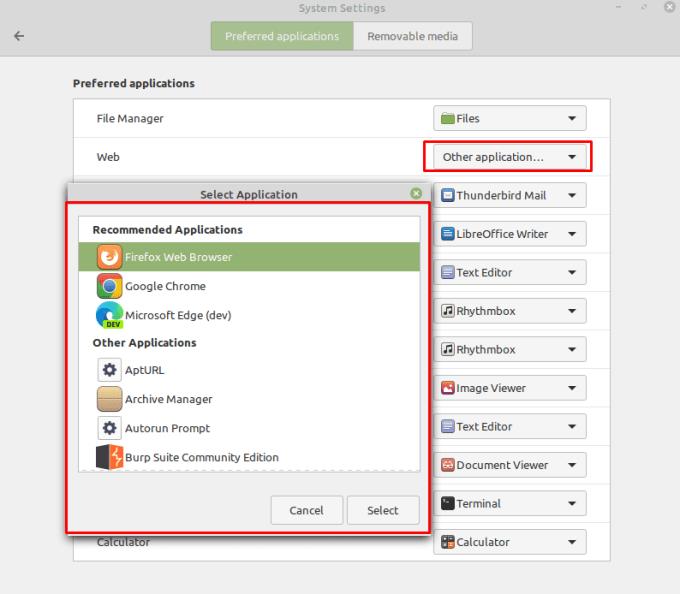Quando você clica duas vezes em um arquivo nos diretórios do usuário, espera que ele seja aberto de maneira inteligente pelo programa relevante. O Linux Mint, assim como o Windows, configura um conjunto de aplicativos padrão que são usados para abrir certos tipos de documentos. Esses padrões são geralmente adequados, se você instalar um novo aplicativo, no entanto, e preferir usá-lo, então você precisa alterar qual aplicativo o sistema usa por padrão.
Felizmente, gerenciar os aplicativos usados para abrir uma variedade de tipos comuns de arquivos é simples no Mint. Você pode não obter o controle minucioso que o Windows 10 oferece, permitindo a configuração de uma grande variedade de tipos de arquivo, mas torna o sistema mais fácil de gerenciar e menos intimidante.
Para gerenciar seus aplicativos padrão no Linux Mint, pressione a tecla Super, digite “Aplicativos preferidos” e pressione Enter.
Dica: A tecla “Super” é o nome que muitas distribuições Linux usam para se referir à tecla Windows ou à tecla “Command” da Apple, evitando qualquer risco de problemas de marcas registradas.
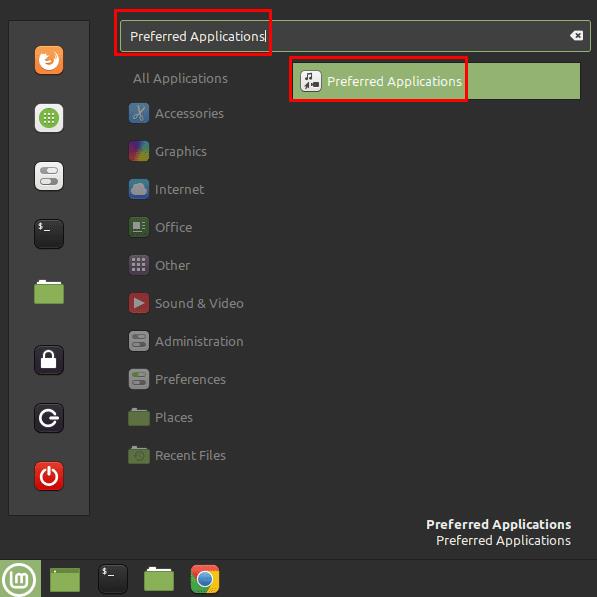
Pressione a tecla Super, digite “Aplicativos preferidos” e pressione Enter.
A janela do aplicativo preferencial possui uma lista de diferentes tipos de arquivos e o aplicativo padrão associado para abrir esses tipos de arquivos. Você pode configurar qual aplicativo é usado como o navegador de arquivos, para abrir HTML e outros arquivos da web, para abrir arquivos relacionados a e-mail, para abrir documentos, para abrir arquivos de texto simples, para reproduzir arquivos de música e vídeo, para visualizar imagens, para abrir arquivos de código, para visualizar documentos PDF, para executar comandos de terminal e para atuar como uma calculadora.
Cada uma dessas opções possui um aplicativo padrão próximo a ela. Você pode selecionar um aplicativo alternativo clicando na caixa suspensa, que geralmente contém os aplicativos alternativos adequados para você escolher.
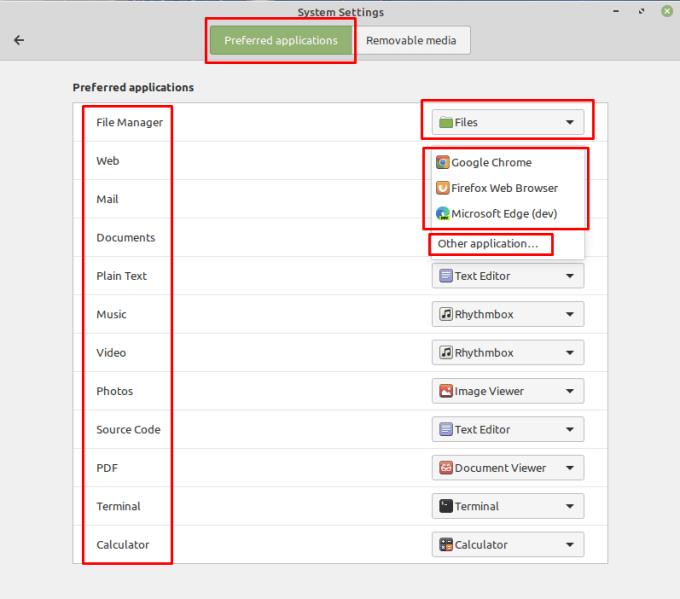
Se o seu aplicativo preferido não estiver na lista suspensa, você pode selecioná-lo clicando em “Outros aplicativos”.
Se o aplicativo que você deseja usar não estiver na lista suspensa, você pode clicar em “Outro aplicativo” na parte inferior das opções suspensas para selecionar na lista completa de aplicativos instalados.
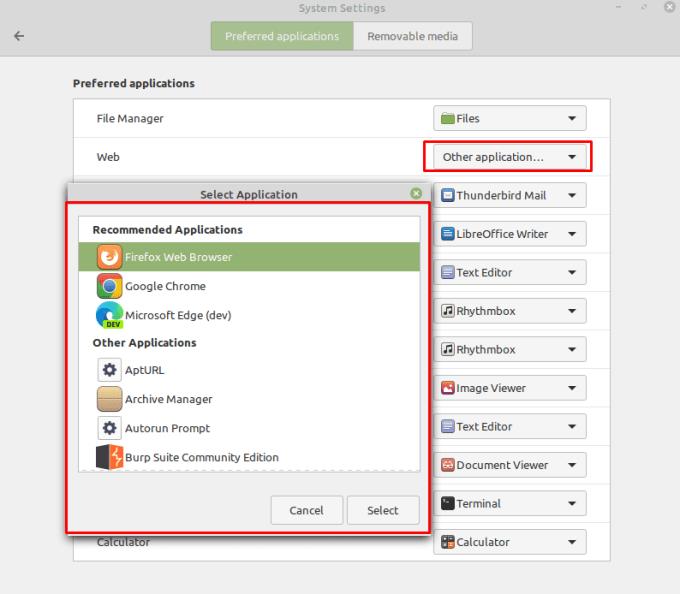
Se o seu aplicativo preferido não estiver na lista suspensa, você pode selecioná-lo clicando em “Outros aplicativos”.